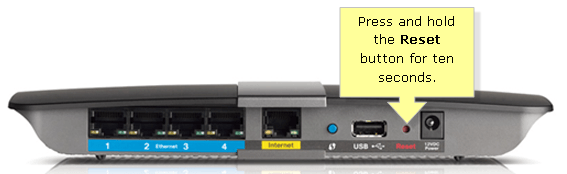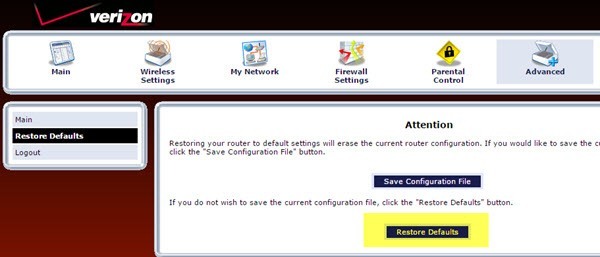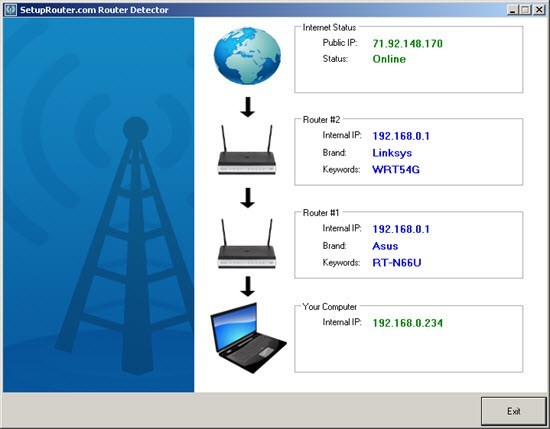Недавно друг спросил меня, как можно сбросить настройки беспроводного маршрутизатора до настроек по умолчанию, поскольку он больше не может вспомнить пароль Wi-Fi. С вами когда-нибудь случалось? Я тоже!
Есть несколько причин, по которым вам может потребоваться сбросить настройки беспроводного маршрутизатора: 1) вы использовали трудно запоминающийся пароль, забыли его и пароль нигде не хранится или 2) он был настроен кем-то другим и вы не знаете пароль или 3) вы хотите сбросить настройки маршрутизатора из-за проблем с производительностью или подключением или 4) вы считаете, что ваш маршрутизатор может быть скомпрометирован, и хотите сбросить его настройки, чтобы заблокировать неавторизованных пользователей.
Обратите внимание: если у вас просто проблемы с подключением, возможно, вам вообще не потребуется перезагружать маршрутизатор, а просто перезагрузить его. Чтобы перезагрузиться, просто отсоедините маршрутизатор от сети, подождите около 20 секунд, а затем снова подключите его. Перезапуск маршрутизатора займет минуту или две, но большинство проблем с подключением можно решить, выполнив это.
После сброса настроек маршрутизатора пароль для входа в веб-интерфейс и пароль Wi-Fi будут сброшены на пароли по умолчанию. Прочтите мою публикацию о том, как найти пароль по умолчанию для вашего беспроводного маршрутизатора.
Аппаратный сброс (физическая кнопка)
Сброс настроек беспроводного маршрутизатора — довольно простая задача, но результаты довольно серьезные, а это значит, что вам придется потратить немало времени на настройку всего резервного копирования. При сбросе настроек беспроводного маршрутизатора вы потеряете все настройки, включая следующие:
Router admin login (username & password)
WiFi username and password, security type, channel
SSID name
Any port forwards
Any dynamic DNS setup
Any firewall rules or settings
Практически любой современный маршрутизатор можно сбросить, выполнив очень простую процедуру. Переверните маршрутизатор вверх дном или найдите сзади небольшое отверстие с надписью RESET . Все, что вам нужно сделать сейчас, это просто найти небольшую скрепку и вставить один ее конец в отверстие при включенном маршрутизаторе.
Обычно вам придется удерживать кнопку нажатой в течение 10–15 секунд. На этом этапе вы должны увидеть, как индикаторы беспроводного маршрутизатора мигают, мигают или просто перезапускаются. После полной перезагрузки маршрутизатор возвращается в исходное заводское состояние.
Вот и все! Некоторые старые маршрутизаторы могут потребовать, чтобы вы сначала выключили маршрутизатор, затем, удерживая кнопку сброса, снова включили маршрутизатор. Если ни один из этих двух методов не работает, вам, вероятно, следует просмотреть руководство, прилагаемое к маршрутизатору, или найти его в Интернете..
Мягкий сброс (веб-администратор)
Второй способ перезагрузки маршрутизатора — это восстановление заводских настроек по умолчанию из интерфейса веб-администратора. Для этого вам необходимо знать IP-адрес вашего маршрутизатора и ввести его в веб-браузер.
То, куда вам нужно перейти в веб-интерфейсе, будет сильно различаться в зависимости от того, какой маршрутизатор вы используете. Лучше всего проверять такие разделы, как Управление , Администрирование , Дополнительно , Система , Обслуживание или что-то подобное. У меня есть Verizon FIOS, и мой маршрутизатор находится в разделе Дополнительно .
Должна быть кнопка под названием Восстановить настройки по умолчанию или Восстановить заводские настройки , которая будет делать то же самое, что и кнопка физического сброса. Единственное отличие состоит в том, что большинство современных маршрутизаторов также имеют возможность резервного копирования ваших настроек в файл конфигурации, который вы можете использовать для восстановления позже.
Если у вас возникли проблемы с маршрутизатором, вы, вероятно, не захотите восстанавливать текущие настройки, но очень хорошая идея — перезагрузить маршрутизатор, настроить все, а затем сохранить резервную копию всех ваших настроек, как только вы это сделаете. он снова настроен правильно.
Теперь, когда ваш маршрутизатор снова запущен и работает, вам нужно будет подключиться к нему с помощью веб-браузера, чтобы снова настроить все параметры. Для этого вам нужно найдите IP-адрес вашего маршрутизатора.
Если вы не можете следовать инструкциям по предыдущей ссылке, вы также можете воспользоваться программой под названием Детектор маршрутизатора на веб-сайте под названием Setup Router, которая, по сути, находит для вас маршрутизатор.
После входа в систему вам необходимо сделать две вещи: изменить пароль по умолчанию для входа в маршрутизатор, а затем настроить параметры беспроводной сети.
Обязательно прочитайте мою публикацию о том, как использовать защитите свою беспроводную сеть, чтобы другие не могли использовать вашу пропускную способность и как отключить трансляцию SSID для большей безопасности.
Если у вас возникли проблемы с сбросом настроек беспроводного маршрутизатора или у вас проблемы с поддержанием соединения с беспроводным маршрутизатором, оставьте комментарий, и я постараюсь помочь. Наслаждайтесь!.